Para finalizar esta serie de entradas (os recomiendo pasaros, sino lo habéis hecho ya, por la parte 1 y la parte 2) donde os he explicado como hacer la migración de un dominio de Windows Server 2008 R2 a Windows Server 2019, voy a explicaros como despromocionar nuestro servidor de dominio con Windows Server 2008 R2.
Una vez que hemos realizado los pasos de las entradas anteriores y hayamos comprobado que todo funciona correctamente, mi recomendación, antes de realizar la despromoción, es apagar nuestro servidor de dominio con Windows Server 2008 R2 y dejarlo apagado unos días para ver que todo sigue funcionando correctamente.
Una vez haya pasado este tiempo prudencial y hayamos comprobado que todo es correcto, procederemos a despromocionar nuestro antiguo servidor de dominio con Windows Server 2008 R2.
En primer lugar ejecutaremos a la aplicación «dcpromo.exe».
Esperamos que finalicen las comprobaciones y se cargue el asistente.
Una vez se haya iniciado el asistente pulsaremos en «Siguiente» para comenzar.
Nos aparecerá una advertencia indicandonos que este controlador de dominio de Active Directory es un servidor de catálogo global que es el usado para procesar los inicios de sesión de los usuarios. Como ya tenemos operativo nuestro nuevo servidor de dominio con Windows Server 2019 pulsaremos en «Aceptar» para continuar.
En la siguiente pantalla pulsaremos en Siguiente. No vamos a marcar el check de eliminar el dominio ya que no es lo que queremos hacer ya que este tutorial trata sobre como realizar una migración. Si lo que queremos es eliminar completamente nuestro dominio por el motivo que sea entonces si tendríamos que marcarlo.
Esperamos a que finalicen las comprobaciones.
Como este servidor va a dejar de ser un controlador de dominio tendremos que introducir la contraseña que tendrá el administrador local del servidor. La introducimos y pulsamos en «Siguiente».
Nos aparecerá un resumen con las acciones a realizar. Pulsamos «Siguiente» para comenzar con el proceso de despromoción.
Esperamos a que finalice el proceso.
Con estos sencillos pasos nuestro servidor habrá dejado de ser un controlador de dominio y habrá pasado a ser un servidor más dentro de nuestro dominio.
Ya sólo nos quedará reiniciar para completar el proceso.
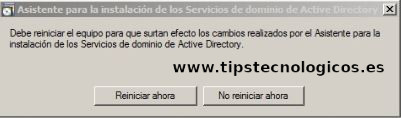
Espero os haya servido de utilidad.
Entradas relacionadas
- Windows Server: Migración de Dominio de Windows Server 2008 R2 a Windows Server 2019 – Parte 1
- Windows Server: Migración de Dominio de Windows Server 2008 R2 a Windows Server 2019 – Parte 2

Me dedico a la Administración de Sistemas y he creado este blog para compartir mis conocimientos con toda la comunidad y así aportar mi granito de arena y ayudar a todo el que lo necesite.











Hola Sergio,
Buenas tardes, ya realice la migración de los roles y dns al nuevo servidor pero mis equipos clientes no pueden loguearse y ni siquiera les da ip por el dhcp me puedes ayudar a ver que pasa con los equipos clientes después de la migración?
En espera de tu amable respuesta.
Buenos días Luis,
Lo del DHCP es raro ya que si lo has configurado bien al menos debería darle IPs a tus clientes ya que este servicio no es complejo.
Respecto al login, ¿que error te da exactamente en los clientes?.
Hola Sergio
Fantástica la información
Una duda..
Una vez des_promocione el 2008R2 y lo apague, estoy interesado en cambiar la ip del 2019 a la que tenia el 2008R2, puesto que tengo en multitud de dispositivos esta ip a «mano»… cámaras web, impresoras red, NAS…. Proxmox… en fin….
Que pasos me recomiendas que realice ? Igual lo tienes indicado ya por ahi, pero no lo localizo…
Estoy en un entorno en producción con 400 equipos en el dominio por DHCP y me da mucho «miedito» que se me salgan del dominio
Gracias otra vez
Guillermo
Hola Guillermo,
No he probado el escenario que comentas ya que todas la migraciones que he llevado a cabo el direccionamiento IP lo tenía por DHCP por lo que cambiaba las DNS por la IP del nuevo servidor de dominio y asunto solucionado. De todas formas en principio no deberías tener problemas después de apagarlo cambiarle al nuevo la IP para ponerle la del nuevo.
Mi consejo y lo que yo haría para asegurarme que todo va a ir bien sería montarme una pequeño laboratorio con 3 máquinas virtuales (una con el dominio antiguo, otra con el dominio migrado y un equipo cliente) y probaría en este entorno controlado verificar que todo es correcto.
Saludos.
Hola Sergio, lo primero agradecerte tu respuesta…
Al final me he decidido por pasar las IP por DHCP a los dispositivos, me ha llevado mi tiempo, pero para la próxima migración no tendré el inconveniente de las IP a «mano» en rangos reservados…
Y todo correcto, DHCP cambiado el DNS y todo Ok
GRACIAS otra vez..
Un saludo
Es lo mejor que has podido hacer, a medio-largo plazo te va a facilitar mucho la gestión de las IPs de los dispositivos.
Me alegro que todo haya ido bien.
Saludos.
Hola Sergio, he leído todo, ya que la otra semana se va a cambiar el servidor de la empresa, y tengo algo de susto ya que todos siguen trabajando, hoy montare el server 2019 en casa actualizaré todo lo posible y ya montado lo llevaré a la oficina, y ese es el miedo que tengo, pero seguiré tus pasos y haré todo tal cual, y esperaré que el del software erp haga su montaje a ver cómo va todo, y también queda todos los usuarios migrados con sus contraseñas? Yo los tengo por dhcp y solo la IP del server viejo, en lo que me puedas guiar te lo agradecería un monton
Hola Hugo,
La migración de un directorio activo es una operación delicada, no te voy a engañar, por eso siempre recomiendo hacer la migración primero en un entorno de pruebas, y más sino tienes experiencia haciendo este tipo de migraciones, para familiarizarte con el proceso y detectar posibles problemas antes de hacerlo directamente en producción por lo que el mejor consejo que te puedo dar es que hagas una clonación del servidor de dominio que tengas actualmente y pruebes a realizar el proceso completo de migración con esa máquina de pruebas y cuando veas que todo se ejecuta correctamente entonces realizar los mismos pasos en producción. Con esto todo te resultará más fácil y evitarás disgustos si algo no va como se esperaba.
Saludos y suerte con la migración 😉
Hola, te comento que yo hice la migracion de esta manera… Mi controlador de dominio es Fisico (server 2008 r2).. de ahi en otro servdor donde tengo maquinas virtuales cree un servidor virtual y lo agregue como controlador… despues en un servidor fisico igual instale y configure como controlador… todo sobre WinServer2019. ya cambie los roles al nuevo servidor fisico con 2019 y todo bien. Desconecte de la red el controlador viejo y asi he estado trabajando sin problema. La pregunta es.. cuando deberia de despromocionar el viejo server y aumentar el nivel de funcionalidad del 2019?
Hola Esteban,
Si tu servidor de dominio antiguo lleva ya varios días desconectado de la red y nos has encontrado ningún incidente entonces ya deberías de poder despromocionar el antiguo servidor y aumentar el nivel de funcionalidad siempre que el resto de servidores tengan la mínimo la versión a la que subes el nivel.
Saludos.